0xc0000005报错是什么情况?一般这个错误发生在打开应用程序、运行游戏,甚至是系统启动的时候。它代表的是访问违规(access violation)或者非法内存操作。简单来说,就是当程序试图访问它不应该访问的内存地址,或者对内存进行了不被允许的操作,比如读取、写入受保护的内存区域时,就会触发这个错误。别担心,下面我们总结了九种常见问题和修复方法,一起来看看。
本文提供了解决0xc0000005错误的方法,包括停用数据执行保护、调整注册表设置、扫描恶意软件等方案,适用于不同场景如安装windows、启动应用程序时遇到的问题。
三种不同的情况下会发生错误
- 安装windows:“安装windows时出现意外错误。确保可以访问安装源,然后重 新启动安装。错误代码:0xc0000005 ”
- 启动应用程序:“无法正确启动应用程序(0xc0000005)。单击“确定”以关闭应用程序。”
- 应用程序的访问冲突:“ 0xc0000005:读取位置时发生访问冲突…”
出现错误0xc0000005的常见原因
根据出现错误0xc0000005的上下文,可能有多种原因。例如,硬件可能无法正常工作或配置不正确。或者,该错误可能是由于执行的软件引起的,这意味着可以通过重新安装来解决此问题。但是,在大多数情况下,此问题可归因于特定的错误或对操作系统的损坏。在此,误差的范围可以包括错误的或无效的注册表项,缺失或不完整的dll文件(d ynamic大号墨大号ibrary)或损坏的系统文件和配置。此外,恶意软件 可能是造成“ 0xc0000005”消息的原因。
- 1、软件bug或内存泄漏
- 2、软件/驱动与系统不兼容
- 3、病毒或恶意软件感染
- 4、内存条故障
- 5、硬件设备故障或不兼容
- 6、无效或未签名的dll文件
- 7、directx9组件损坏
- 8、缺少microsoftvisualc++库
- 9、未安装.net库
以上就是windows系统在安装或使用过程中报错0xc0000005问题的主要原因,当然,除去这些,还有很多因素,我们今天主要是针对这些问题进行修复,提供一些解决方案。
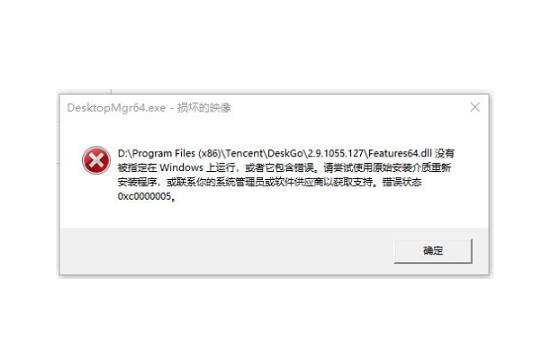
二、解决0xc0000005错误代码的9个方法
当遇到windows系统安装报错0xc0000005时,不要慌,这里有9种实用的解决方法,助你轻松应对。
方法1:检查电脑硬件配置
如果您在安装windows11时或将windows10升级到windows11时遇到0xc0000005怎么解决呢?您应该先检查您的电脑是否满足运行windows11配置要求,如果没有满足条件,那么就可能会出现无法安装的状况。
- cpu:需要频率为1ghz及以上的64位处理器(双核或多核)或片上系统(soc)。
- 内存:4gb及以上。
- 存储:64gb及以上。
- 系统固件:uefi,安全启动。
- 显卡:与directx12或更高版本兼容,并与wddm2.0驱动程序兼容。
- tpm:tpm版本2.0。
- 显示器:高清晰度(720p)显示器,9寸或更大屏幕,每个颜色通道8位。
互联网连接:执行更新、下载和使用某些功能时需要互联网连接才可继续,比如windows11家庭版需要互联网连接和微软帐户才能在初次安装使用时完成设备配置。
方法2:检查内存条-运行windows内存诊断工具
windows系统自带了内存诊断工具,能帮我们检测内存条有没有故障。
1、按“win+r”,运行窗口属入“mdsched”,并回车。
2、在弹出的“windows内存诊断”窗口中,有两个选项,“立即重新启动并检查问题(推荐)”和“下次启动计算机时检查问题”。根据现在状态选择一个,之后系统将重启并检测是否有内存问题。
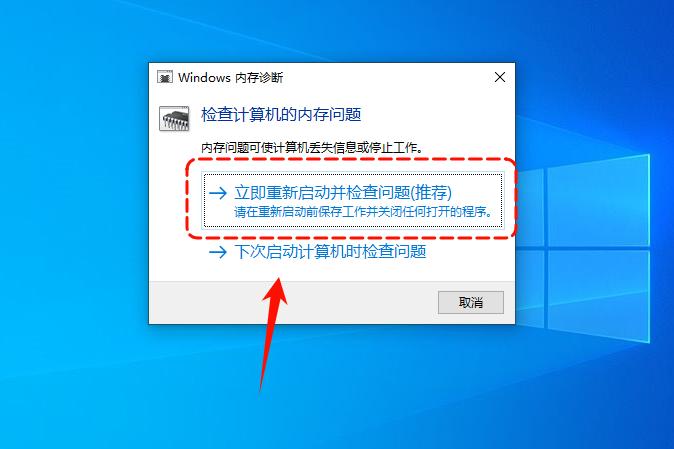
3、如果检测完毕之后,发现内存真的有问题的话,可以关闭电脑并更换内存条,重启电脑以检查错误是否已被解决,如果没有的话请继续查看下一种方法。
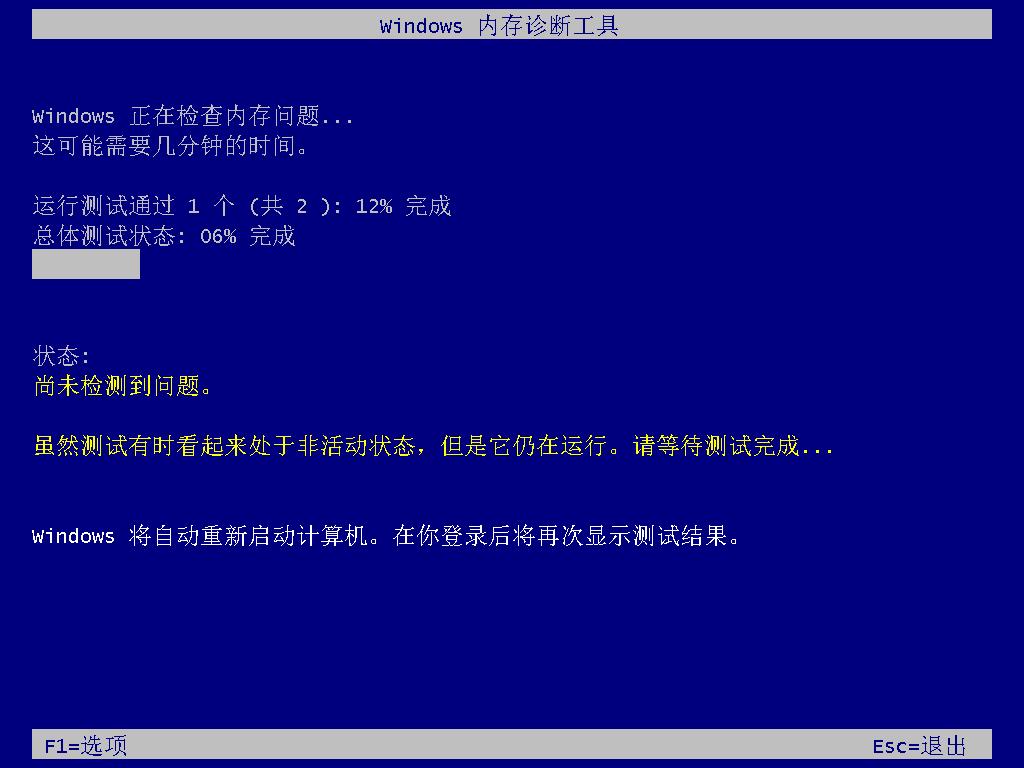
方法3:扫描恶意软件
在有些情况下,如果电脑上安装了有害软件,也会导致出现0xc0000005错误,尤其是发生与访问某些系统资源有关的错误时。
对此,微软提供了一种用于清除有害软件的工具,称为“恶意软件删除工具”,它可以帮助我们扫描并删除对系统有害的恶意软件。
1、按“win+r”输“mrt”回车。打开windows系统内置的“microsoft windows恶意软件删除工具”,点击“下一页”。
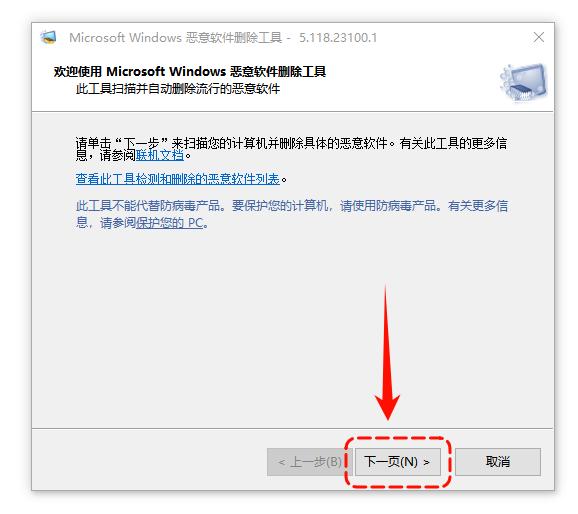
2、选择一种扫描方式,一般就选择默认的“快速扫描”模式,但如果您有其他的需求的话也可以自行选择其他方式,点击“下一页”。
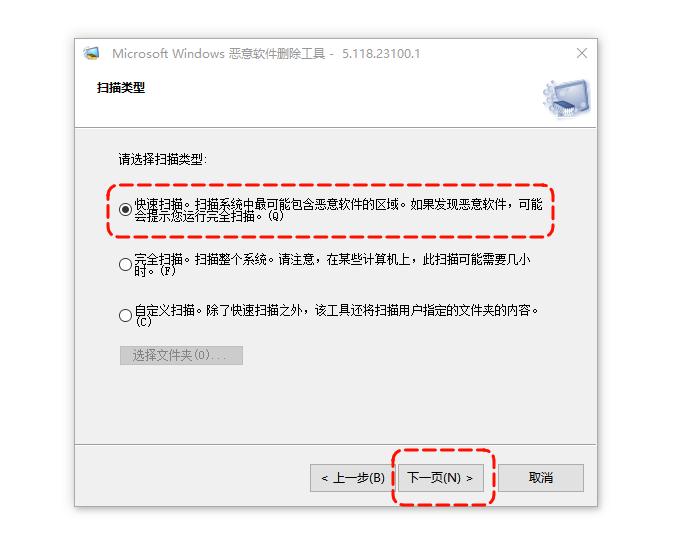
3、接下来就会开始扫描,等待执行完毕之后点击“完成”即可。
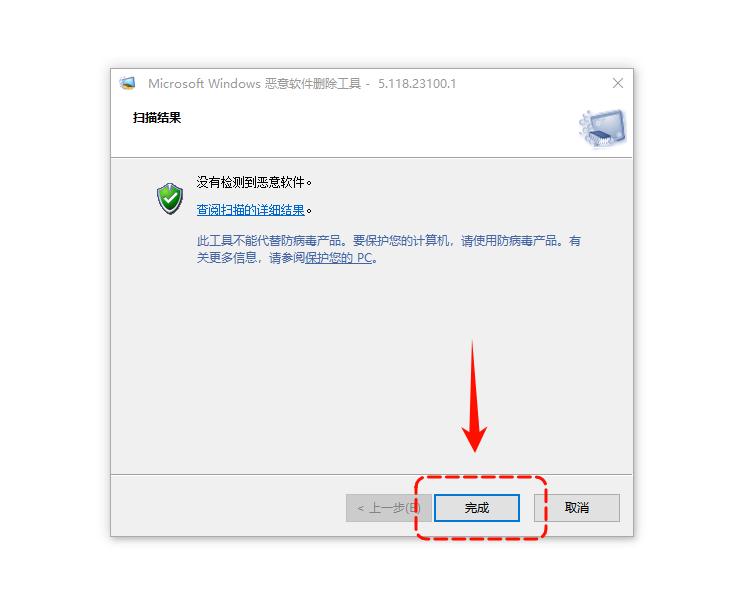
方法4:卸载最近安装软件
如果扫描后仍然没有发现有害软件,0xc0000005怎么解决呢?我们可以想一想自己最近有没有安装过一些软件,并且考虑一下此问题是否是在安装软件后才开始出现,如果是的话,则可以选择卸载最近安装的程序,进行修复。
1、打开“控制面板”,点击“程序和功能”。
2、找到最近安装的程序,点击选中,右键单击选择“卸载”即可。
当然,我们也可以使用第三方软件卸载工具——金舟uninstaller卸载工具,一键卸载顽固软件!
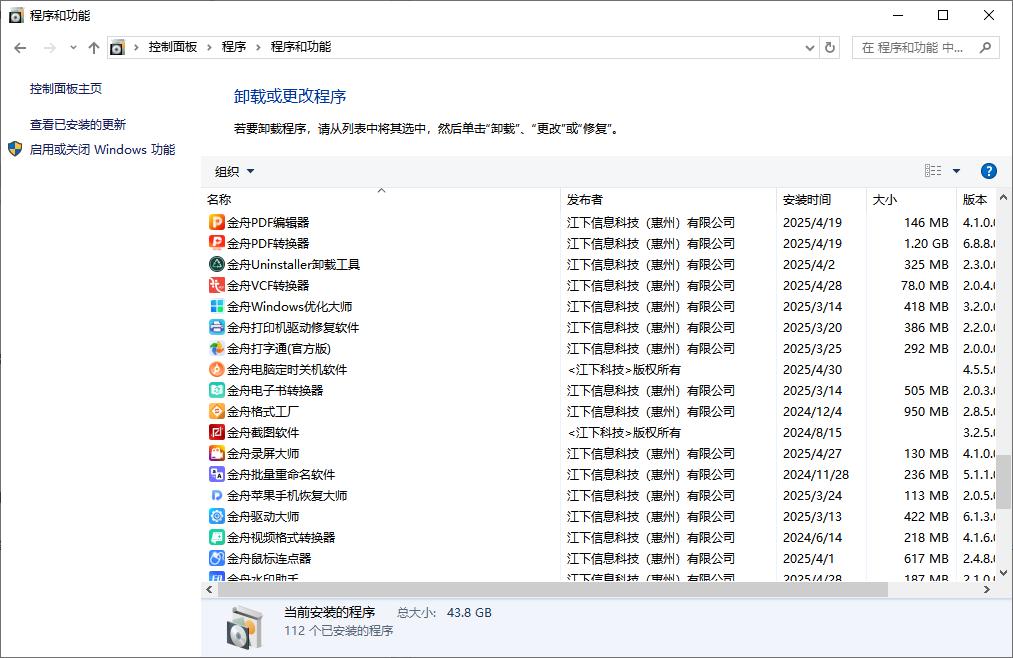
方法5:更新修复电脑驱动
我们还可以检查电脑驱动更新以修复错误。
1、右键“此电脑”,选择“管理”。接着点击“设备管理器”,针对电脑驱动,一一展开看看是否有提示更新。
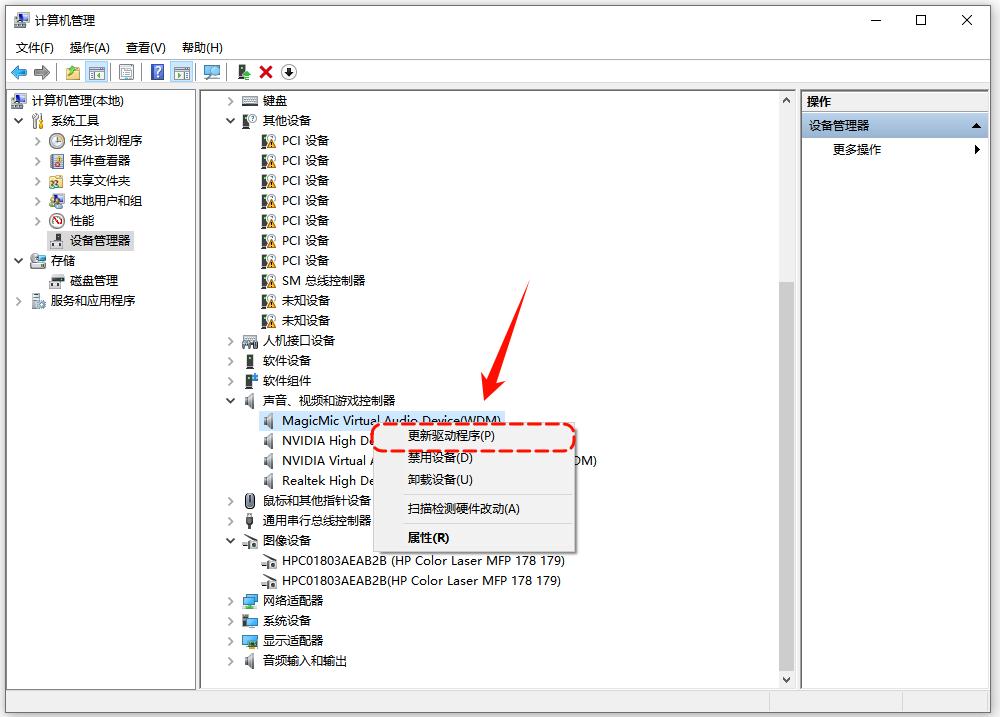
2、这里还建议大家使用一键驱动检查修复软件——金舟驱动大师。安装运行软件后,点击“立即扫描”,等待软件扫描完成,点击“立即修复”即可。
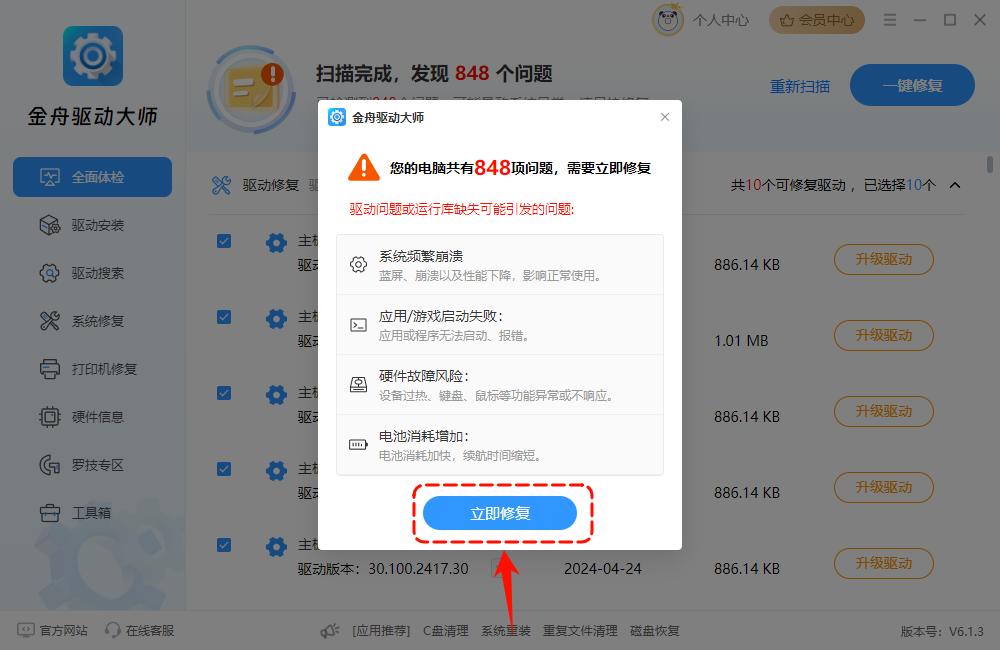
方法6:运行sfc命令
sfc(系统文件检查器)可以帮您修复导致0xc0000005错误的windows系统文件。运行sfc命令的步骤如下:
1、在搜索框中输入“cmd”,选择“以管理员身份运行”。
2、在命令提示符窗口中,输入“sfc/scannow”并按回车。等待完成后,检查错误是否已解决。
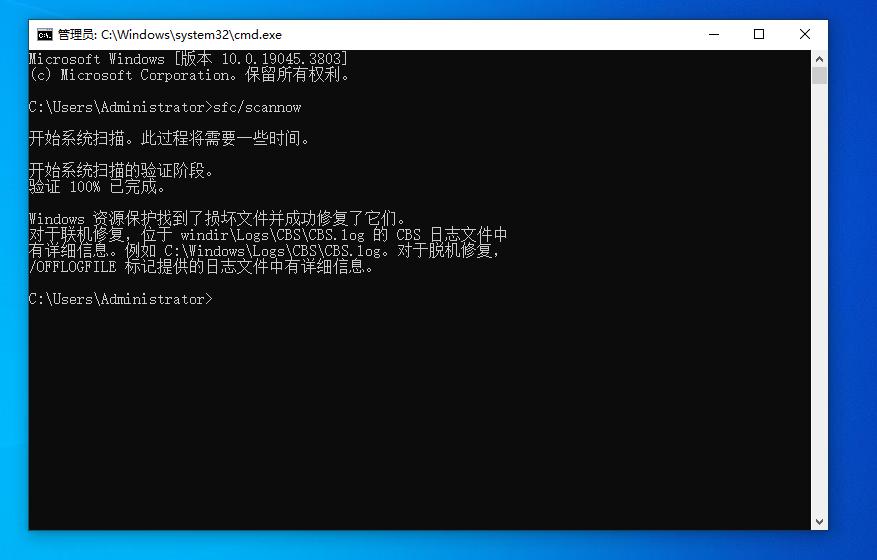
方法7:关闭dep
dep(数据执行保护)是一项windows安全功能,可保护您的系统免受病毒和其他安全威胁造成的损害。但某些程序与dep不兼容,从而导致0xc0000005错误,因此关闭dep也是一种可行的0xc0000005解决方案,请您按照以下说明进行操作:
1、按“win+r”打开“运行”,输入“sysdm.cpl”并回车。
2、在“系统属性”窗口中,点击“高级”并在“性能”部分点击“设置”。
3、在弹出的窗口中,点击“数据执行保护”,选择“为除下列选定程序之外的所有程序和服务启用dep”。
4、点击“添加”,浏览并添加有问题的.exe文件。
5、点击“应用”,再点击“确定”。重新启动电脑并查看问题是否解决。
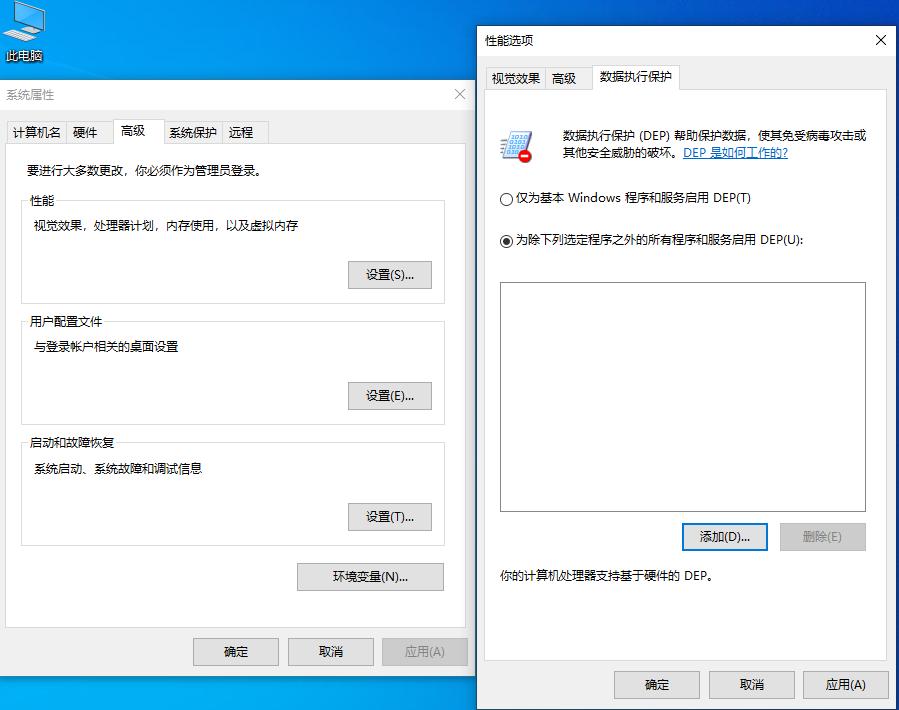
方法8:修复注册表
损坏的注册表会导致严重的系统问题,包括错误0xc0000005。如果您有备份过注册表,那您可以还原注册表以解决问题。如果没有,请执行以下步骤修改注册表:
注意:修改注册表对系统来说很危险,请提前备份当前注册表,以防系统崩溃导致数据丢失。
1、按“win+r”键,输入“regedit”并按回车。
2、在注册表中找到以下位置:
hkey_local_machine\software\microsoft\windowsnt\currentversion\windows
3、双击“loadappinit_dlls”并将数值数据从1修改为0,点击“确定”以保存更改。
4、退出注册表编辑器并重新启动电脑,查看问题是否解决。
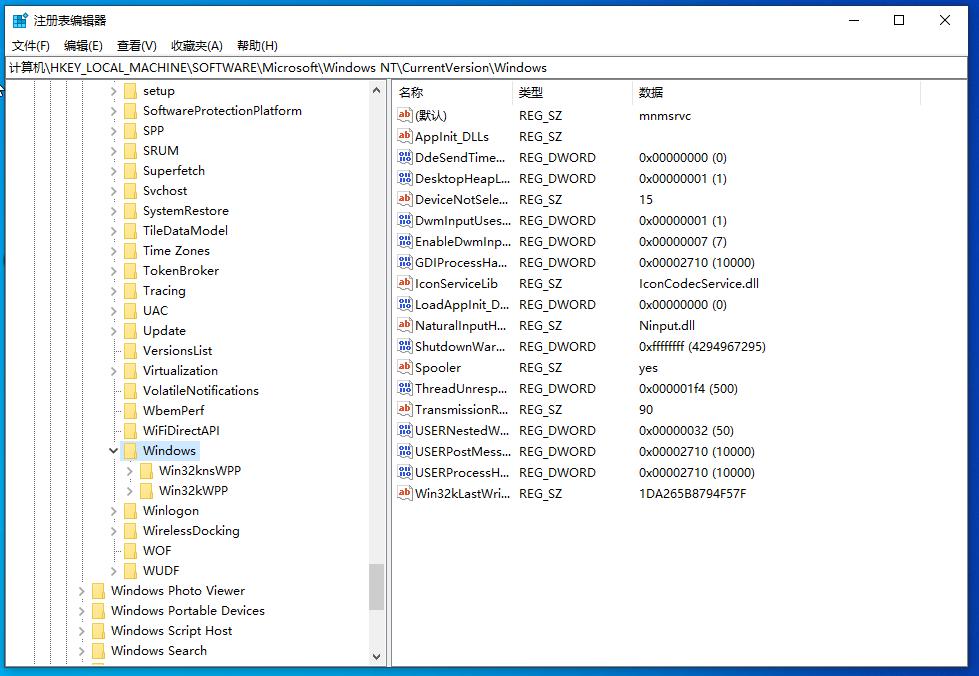
方法9:还原系统
0xc0000005怎么解决呢?系统还原是一个好方法,但是您需要在系统正常运行时提前创建还原点,否则将无法使用此功能。如果您之前有创建过系统还原点的话,请按照以下步骤操作:
1、按“win+r”打开“运行”。输入“sysdm.cpl”并按“enter”。
2、在“系统属性”中,点击“系统保护”-“系统还原”。
3、在“系统还原”窗口中,点击“下一步”,选择需要的还原点并按照提示完成还原。
如果您之前未创建过系统还原点怎么办呢?其实您还可以选择在控制面板中卸载近期安装的系统更新,这样也可以将系统退回到更新前的版本。
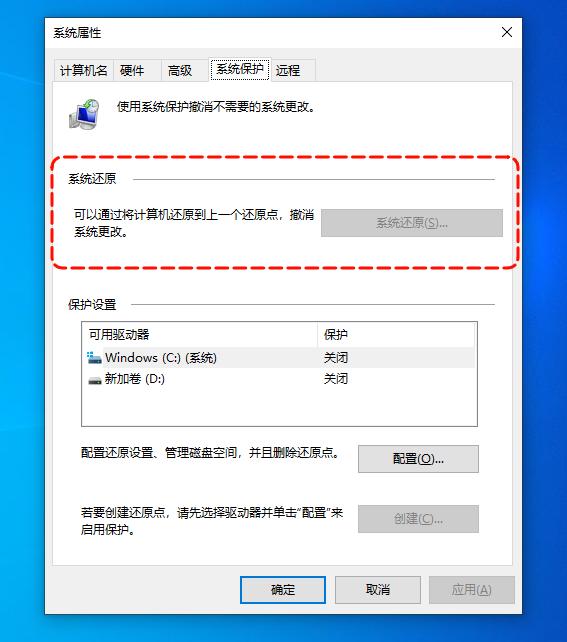
如果这些方法都不行的话,那还能怎么办?只能请出大杀器:重装系统。
在上面的内容中我们向大家介绍了9个可行的0xc0000005解决方案,但是大家需要知道的是,电脑错误时有发生,如果每次都在事情发生后才去想办法修复的话,使非常麻烦的,而且有可能是折腾半天后还没能成功解决问题,这才是更烦人的。
其他解决方法
修复访问错误
首先尝试从pc上删除相关的应用程序,然后重新安装它。如果软件文件或设置引起了访问错误,此故障以后将不再出现。但是,如果重新安装未提供预期的结果,则应尝试以下解决方案策略。
解决方案1:停用程序的数据执行保护(dep)
- 通过“开始”菜单或使用组合键[windows] + [r]启动“运行”对话框。
- 输入“ sysdm.cpl ”,然后按[enter]键打开系统设置。
- 切换到“高级”选项卡,然后单击“性能”部分中的“设置”按钮。
- 转到“数据执行保护”选项卡,然后选择“对所有程序和服务(选定的程序和服务除外)激活数据执行保护”。
- 单击“添加”并搜索有问题的程序的.exe文件。
- 保存通过单击更改“应用”,然后“确定”。
解决方案2:在windows注册表中停用appinit_dlls机制
解决0xc0000005错误的一种可能解决方案是停用appinit_dlls函数,该函数使您可以在用户模式下执行的任何进程中加载 dll(windows库)中的所有选择。在使用的dll能够更有效地利用存储空间,这就是为什么受影响的程序载入速度更快,占用更少的硬盘空间。但是,有时“ appinit_dlls”条目可能导致有问题的访问冲突。如果您具有管理员权限,则可以在windows注册表中停用此功能。您可以如下打开它:
通过“开始”菜单中具有相同名称的按钮或使用组合键[windows] + [r],打开“运行”对话框。
输入“ regedit ”,然后按[enter]。
打开注册表编辑器后,寻找以下项:
hkey_local_machine\software\microsoft\windows nt\currentversion\windows
在这里,您将找到条目“ loadappinit_dlls ”,您应双击将分配的值更改为“ 0 ”
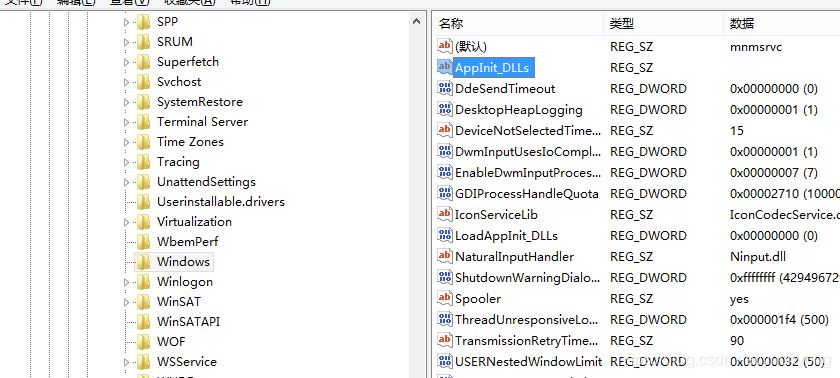
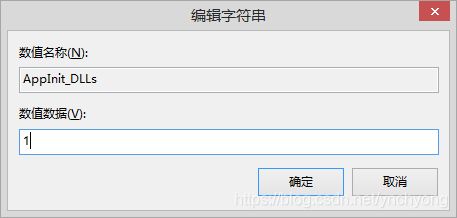
解决方案3:执行恶意软件扫描
windows错误,例如“ 0xc0000005”,也可能是有害软件引起的,尤其是如果发生与访问某些系统资源有关的错误时。
microsoft提供了一种用于删除有害软件的工具,称为恶意软件删除工具(msrt)。作为windows更新的一部分,它每月作为标准更新一次,并在后台检查系统是否存在威胁。但是,此工具不能始终正常运行,
解决方案4:运行windows内存诊断程序并替换任何有缺陷的ram
尽管遵循了这些解决方案建议,如果错误代码为“ 0xc0000005”的访问问题仍然存在,则您必须检查是否存在硬件缺陷,特别是以损坏的ram存储器的形式。在这种情况下,解决方案是用新的内存替换有故障的工作内存。
windows memory diagnostic是系统中已经集成的解决方案,您可以通过“ windows管理程序”下的“开始”菜单或使用搜索功能找到该解决方案。双击启动该工具,然后选择选项“立即重新启动并检查问题”。pc随后将关闭,然后在重新启动时运行内存诊断。
启动应用程序时如何解决0xc0000005错误
如果在运行一个或多个应用程序时显示0xc0000005消息, 在这种情况下,甚至不可能启动相关软件。通常,尝试失败,并显示文本“应用程序无法正确启动”。重新安装受问题影响的程序可以快速解决。可以通过这种方式恢复在安装或更新过程中丢失的所有重要程序文件。
如果恶意软件或软件本身都不会导致错误“ 0xc0000005” ,则以下特定解决方案提供了最大的成功机会。
解决方案1:更新设备驱动程序
可能是由于缺少或过时的设备驱动程序造成的
解决方案2:修复bcd文件
可能原因是错误的启动配置数据–通常是由恶意软件感染引起的。在这里,仅删除相关的恶意软件是不够的,因为错误的条目仍将保留在引导数据库中。特别是,这涉及到引导加载程序路径xosload.exe和xntkrnl.exe,还必须删除它们以解决问题。
以管理员身份运行命令行并输入命令“ bcdedit ” ,通过命令提示符检查当前的引导加载程序路径。
要删除错误的引导路径并将引导配置数据重置为原始状态,您需要windows安装介质
- 单击语言设置中的“下一步”,然后单击“计算机维修选项”。
- 按此顺序,依次按“疑难解答”,“高级选项”和“命令提示符”(在windows 10和8中)或“使用恢复工具… ”,“下一步”和“命令提示符”(在windows中) 7)。
您可以更改驱动器号d:(如有必要)(windows 系统所在盘):
del d:\windows\system32\xntkrnl.exe del d:\windows\system32\xosload.exe del d:\windows\system32\drivers\oem-drv64.sys attrib c:\boot\bcd -h -r -s ren c:\boot\bcd bcd.old bootrec /rebuildbcd
接下来,如果系统提示您重新激活windows
安装windows时出现0xc0000005错误:最佳解决方案
安装windows也不构成重大挑战。但是,如果在此过程中发生0xc0000005错误,则几乎可以肯定需要合理的建议。此问题的一个可能原因是所使用的安装介质已损坏。如果您有其他选择,则应首先尝试从此数据介质再次安装windows,然后再应用以下两种解决方案策略。
解决方案1:删除并重新创建windows硬盘分区
旨在安装操作系统的硬盘驱动器上已损坏或不兼容的分区是安装windows(特别是对于新安装)时可能出现0xc0000005错误的原因。您可以通过删除分区并重新创建分区来解决此问题。为此,请选择用户定义的安装类型(适用于高级用户),然后按照以下步骤操作:
- 选择适用于windows的分区(类型:“ primary”),单击“ delete ”,然后确认此步骤。
- 对描述为“ system reserved ”的分区以及属于较旧windows安装的所有其他分区重复此过程。
- 删除所有分区后,安装助手将在列表中显示条目“驱动器0上未分配的存储空间”。选择此项,然后按“ new ”。
- 安装程序将自动计算最大存储空间。通过“应用”按钮确认此更改。结果将至少创建两个新分区。
- 忽略具有“系统保留”属性的分区,而是单击备用分区(具有更多存储空间)以将其定义为windows的安装驱动器。
单击“下一步”按钮开始安装。
解决方案2:更换有缺陷的硬件
同样,在安装windows时,0xc0000005错误的原因可能是硬件损坏。在这种情况下,您应该首先使用前面提到的windows内存诊断程序检查工作内存-至少要进行新安装以替换运行中的windows系统。除了ram,要在其上安装windows的硬盘驱动器也很可能是错误来源。如果无法正常运行,则很有可能安装失败。此处,除“ 0xc000005”以外的其他错误代码也是可能的。

发表评论